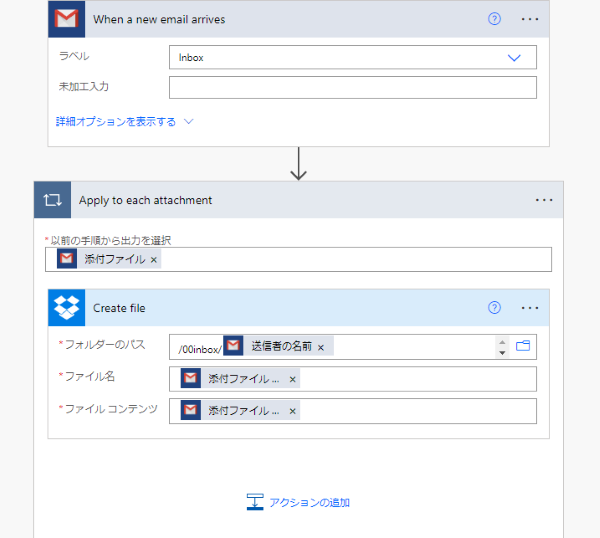前回のブログで税制改正大綱を受けての電子取引のデータ保存について確認しましたが、今回は効率的なデータ保存の方法について考えてみます。
電子取引の対応ポイントは「データの保存」
見出しを見て
「電子取引なんだからデータ保存するのは当たり前でしょ」
と思われそうですが、2022年12月31日(つまり今年いっぱい)は宥恕措置として実質的に紙だけ保存すればよかったものが、来年以降は紙とデータの保存が必要になりますよ、というのが前回の内容でした。
※法律上の要件を守ってデータを保存すれば、紙の保存は不要です。
実際のところ、税務調査の場面などで税務署の方がわざわざ
「データを見せて」
とはいわないかもしれません。
ただ法律を作っている財務省の方の税制改正大綱についての解説を聞く機会があったのですが
「データを紙で保存しても本物かどうか完全にはチェックできないので、紙とデータでダブルチェックする」
という考え方のようなんですね。
そうなると全体の方針として
「調査の時にデータもチェックするように」
となる可能性もゼロではありませんし、「データの保存」は来年以降やはり前提条件になると考えておくべきかなと。
「データなんて保存してなくても大丈夫だろう」と高を括って、あとからトラブルになるのは避けたいですから、とりあえず手間をかけずにデータを保存する方法を検討しておくべきと思うわけです。
添付ファイルはメールソフトの中で保存すればよい?
請求書をデータで受け取るとした場合、現状で最も多いのは
「メールの添付ファイルとして受け取る」
というケースではないでしょうか。
最近は請求書発行ソフトがリンクを作成して、そのリンク先からダウンロードするといった方法も増えてきましたが、中小零細企業や個人事業者の場合、まだメールでのやりとりも多いだろうと。
この場合
- メールを受け取る
- 添付ファイルの中身を確認する
- 添付ファイルをフォルダなどに保存する
というステップを踏む必要がありますが、忙しいときなど添付ファイルを保存する作業が面倒ですし、もしかすると保存を忘れた上にメールを削除してしまったなんて可能性もゼロではありません。
「いやいや来年以降は猶予措置が受けられれば、検索要件も改ざん防止措置もいらないんだからフォルダに保存せずにメールソフトの中で保存しておけばいいのでは」
と考える方もいると思います。
メールソフトの中に保存しておければ、わざわざ「保存する」という作業はありませんので手間がかかりません。
ただ、個人的にはこの運用は避けた方がいいんじゃないかと。
猶予措置の場合「ダウンロードの要請に応じる」必要があるわけで
「電子取引データはメールソフトの中に保存してます」
と説明してしまうと
「じゃあ、メールソフトの本文含めてすべてダウンロードしてください」
と言われる可能性があります。
メールソフトの中身までチェックされるのって、後ろめたいことはなくてもなんかイヤじゃないですか?
データをフォルダに保存してあれば、そのフォルダをコピーしたものを渡してオシマイとできますので、電子取引に該当する添付ファイルは別フォルダに保存した方がいいんじゃないかというのが、現時点での私の考え方です。
ちなみに猶予措置ではなく検索要件不要のケースに該当する場合であっても
- 判定期間売上5,000万円以下
- 検索要件は不要
- 改ざん防止措置は必要となりますが、事務処理規程を備付ければOKなのでメールソフトでの保存は可能
- 上記以外の場合
- 検索要件は不要
- 改ざん防止措置は必要となりますが、事務処理規程を備付ければOK
- データを印刷したものの保存(取引日等で整理が必要)が必要となるが、データをメールソフトで保存することは可能
と考えています(最終的な法律の内容により変わる可能性はありますが)。
ただこの場合もダウンロードの要請に応じる必要はあり、メールの中身をみられる可能性は残ります。
Power Automateを使って添付ファイルを自動的にDropboxに保存する
では添付ファイルの保存の手間をどうやって減らすかということですがMicrosoft365を使っているのであればPowerAutomateという機能を利用して添付ファイルを自動保存することができます。
Microsoft365のページで左上をクリックしてアプリを表示すると、PowerAutomateがあります(見当たらなければ「すべてのアプリ」をクリックしてください)
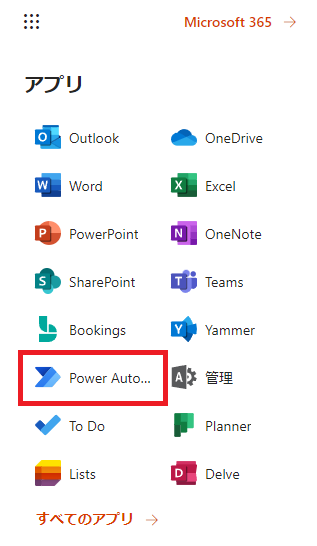
「なんか難しそう」と思うかもしれませんがテンプレートのところで「Gmail」と検索すると、Gmailの添付ファイルをオンラインストレージに保存するテンプレートがいくつも表示されます。
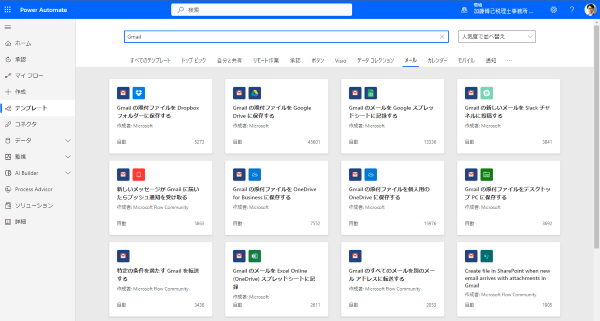
例えばこの中から「Gmailの添付ファイルをDropboxフォルダーに保存する」を選んでGmailとDropboxを接続(ID・パスワードを入力)します(事前に接続済みでない場合は画面が異なる可能性がありますのでご了承ください)。
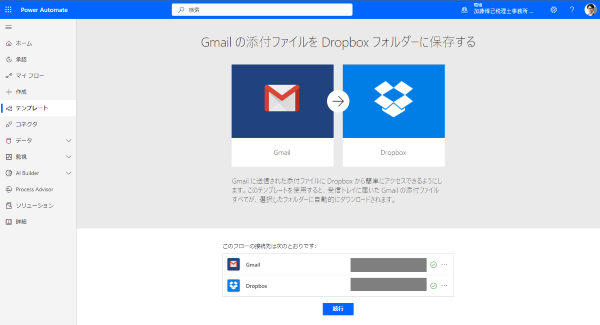
あとはDropboxのどこに保存するかを該当欄のフォルダアイコンをクリックして指定してあげれば、接続したGmailのInboxに入ってきたメールの添付ファイルが指定したDropboxのフォルダに自動的に保存されます。
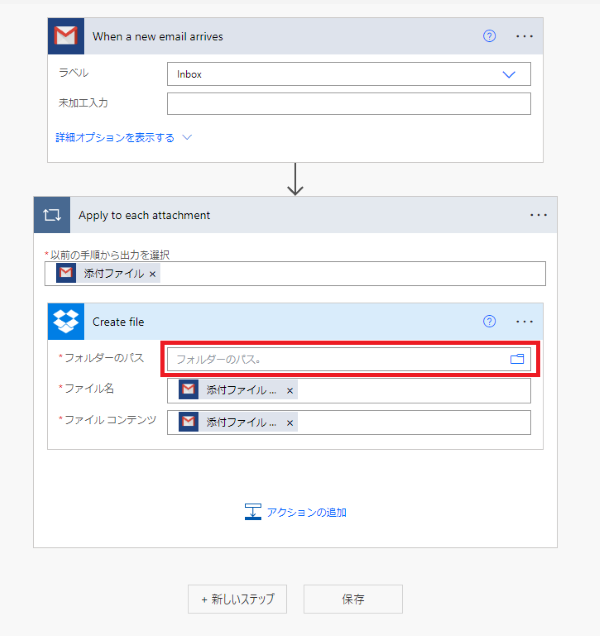
なお、私はDropboxビジネスを使ってますが、保存先としてチームフォルダを選択できず個人フォルダしか選択できませんでした。この点はまだ調査中です・・・。
あとは
「どうせなら送信者毎にフォルダを分けて保存したい」
といった要望が出るかもしれません。
これについては保存フォルダを指定したあとに「動的なコンテンツ」から「送信者の名前」を指定すれば送信者名でフォルダを自動的に作ってくれます。

この場合、保存したいフォルダと「送信者の名前」の間に「/(スラッシュ)」を忘れずに入れてください。
なお、送信者がメールソフト等で送信者名を設定していない場合にはメールアドレスでフォルダが作成されますので、その点はご注意ください。
請求書を受信する担当者が複数いるということであれば、例えば請求書を送付してもらう専用のメールアドレスを作って、請求書はすべてそのアドレスに送ってもらうという運用も考えられます。
この方法では年度毎にフォルダを変えるといったことはできませんので、定期的に最終保存用のフォルダに移し替えるといった手間は残りますが、少なくとも添付ファイルの保存を漏らす心配はありません。
「たかがデータ保存」ですが、積み重なれば大きな手間となります。
こうしたツールも活用して、少しでも保存の手間を減らしていきましょう。
【2023.2.3追記】
Power Automateの設定において、「フォルダーのパス」に動的なコンテンツの「送信者の名前」を設定すると、フォルダ名の前後に”(ダブルクオーテーション)が含まれてしまい(例:”加藤博己税理士事務所”)、Web上のDropboxには保存されているのにパソコンに同期されない症状が当方の環境で発生しました。
この現象を回避するために、「動的なコンテンツ」の右横にある「式」においてreplace関数を使って次のように式を設定したところパソコンにも同期されるようになりました(ダブルクオーテーションをreplace関数で空白に置換しています)。
replace(triggerBody()?[‘SenderName’],'”‘,”)
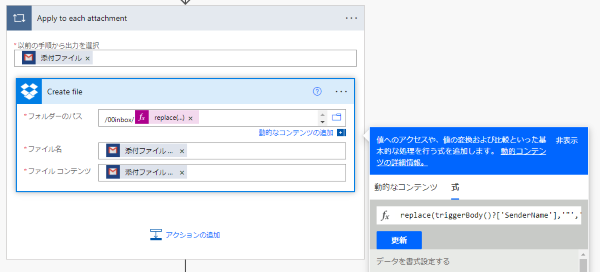
式の中のSenderNameは「送信者の名前」を指します。その後の式は見た目がわかりにくいですが
‘(シングルクオーテーション)”(ダブルクオーテーション)'(シングルクオーテーション),(カンマ)'(シングルクオーテーション)'(シングルクオーテーション)
となっています。
書いてある通りやってみたけどDropboxとパソコンの同期がうまくいかないという方は、上記の方法を試してみてください。
投稿者

- 加藤博己税理士事務所 所長
-
大学卒業後、大手上場企業に入社し約19年間経理業務および経営管理業務を幅広く担当。
31歳のとき英国子会社に出向。その後チェコ・日本国内での勤務を経て、38歳のときスロバキア子会社に取締役として出向。30代のうち7年間を欧州で勤務。
40歳のときに会社を退職。その後3年で税理士資格を取得。
中小企業の経営者と数多く接する中で、業務効率化の支援だけではなく、経営者を総合的にサポートするコンサルティング能力の必要性を痛感し、「コンサル型税理士」(経営支援責任者)のスキルを習得。
現在はこのスキルを活かして、売上アップ支援から個人的な悩みの相談まで、幅広く経営者のお困りごとの解決に尽力中。
さらに、商工会議所での講師やWeb媒体を中心とした執筆活動など、税理士業務以外でも幅広く活動を行っている。
最新の投稿
 経理2024年7月25日何ごとも最初が肝心、経理も例外ではありません
経理2024年7月25日何ごとも最初が肝心、経理も例外ではありません Excel2024年7月21日Excelで行削除すると残高計算がおかしくなる問題に対処するには
Excel2024年7月21日Excelで行削除すると残高計算がおかしくなる問題に対処するには 経営管理2024年7月18日効果を測定をするために、どうやってデータを集めるかしっかりと考える
経営管理2024年7月18日効果を測定をするために、どうやってデータを集めるかしっかりと考える 英語2024年7月14日『英語で法人税の「別表」ってどういうの?』と悩む前に考えるべきこと
英語2024年7月14日『英語で法人税の「別表」ってどういうの?』と悩む前に考えるべきこと